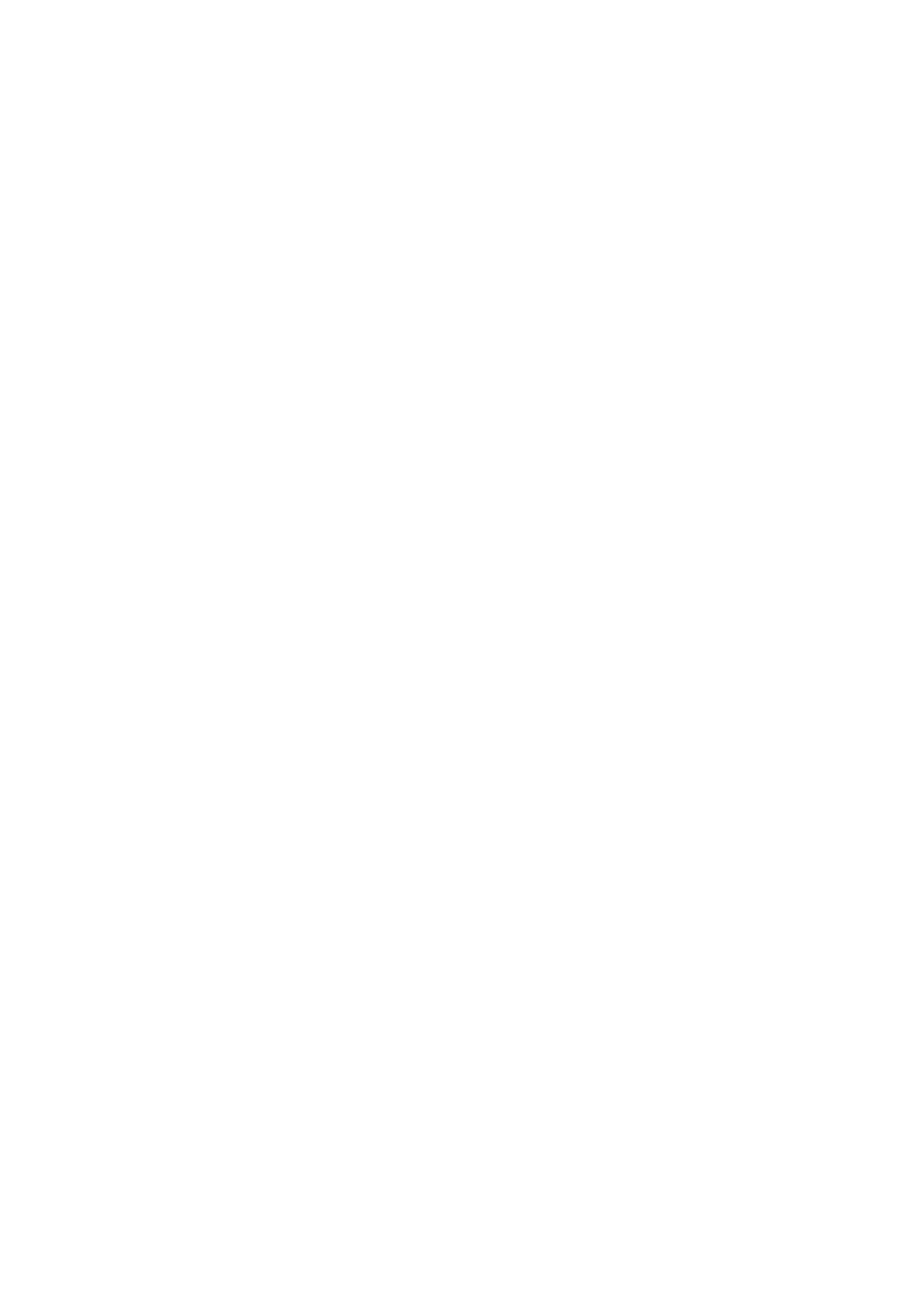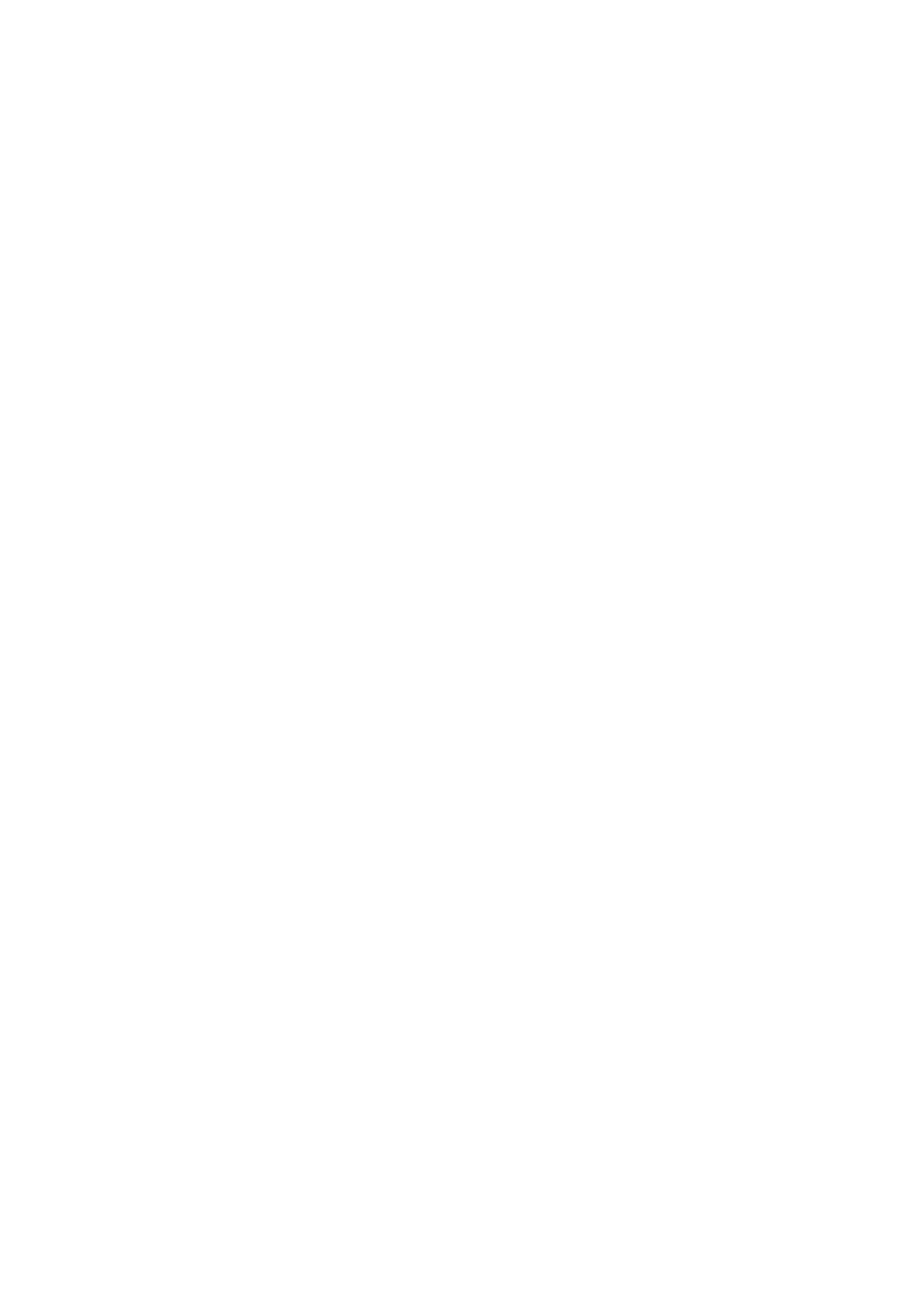
Scoaterea ventilatorului sistemului.............................................................................................................................. 23
Instalarea ventilatorului sistemului............................................................................................................................... 25
Baterie rotundă....................................................................................................................................................................25
Scoaterea bateriei rotunde...........................................................................................................................................25
Instalarea bateriei rotunde............................................................................................................................................26
Placa de sistem....................................................................................................................................................................26
Scoaterea plăcii de sistem............................................................................................................................................ 26
Instalarea plăcii de sistem..............................................................................................................................................27
Aspectul plăcii de sistem...............................................................................................................................................28
3 Tehnologie şi componente...........................................................................................................29
Procesoare........................................................................................................................................................................... 29
Identificarea procesoarelor în Windows 10.................................................................................................................29
Verificarea utilizării procesorului în Manager activităţi..............................................................................................29
Verificarea utilizării procesorului în Monitor resurse..................................................................................................30
Chipseturi.............................................................................................................................................................................. 31
Descărcarea driverului pentru chipset......................................................................................................................... 31
Identificarea chipsetului în Manager dispozitive din Windows 10.............................................................................31
Drivere pentru chipsetul Intel....................................................................................................................................... 32
Placă grafică Intel HD .........................................................................................................................................................32
Drivere pentru placa grafică Intel HD..........................................................................................................................32
Opţiuni de afişare.................................................................................................................................................................32
Identificarea adaptorului de afişare..............................................................................................................................32
Descărcarea driverelor.................................................................................................................................................. 33
Modificarea rezoluţiei ecranului....................................................................................................................................33
Reglarea luminozităţii în Windows 10...........................................................................................................................33
Conectarea dispozitivelor de afişare externe.............................................................................................................33
Opţiuni pentru hard diskuri................................................................................................................................................. 34
Identificarea hard diskului în Windows 10................................................................................................................... 34
Accesarea programului de configurare BIOS............................................................................................................. 34
Caracteristici USB............................................................................................................................................................... 34
HDMI 1.4............................................................................................................................................................................... 36
Caracteristicile memoriei.....................................................................................................................................................37
Verificarea memoriei de sistem ................................................................................................................................... 37
Verificarea memoriei de sistem în programul de configurare................................................................................... 37
DDR4............................................................................................................................................................................... 37
Testarea memoriei cu ajutorul utilitarului ePSA......................................................................................................... 39
Drivere audio Realtek HD................................................................................................................................................... 40
4 Depanare....................................................................................................................................41
Codurile de diagnosticare a LED-ului de alimentare.........................................................................................................41
Mesaje de eroare la diagnosticare..................................................................................................................................... 42
Mesaje de eroare ale sistemului.........................................................................................................................................45
Evaluarea îmbunătăţită a sistemului la preîncărcare – diagnosticarea ePSA...............................................................45
Executarea diagnosticării ePSA................................................................................................................................... 46
5 Prezentare generală a configurării sistemului................................................................................47
Accesarea programului System Setup (Configurare sistem).........................................................................................47
Opţiunile de configurare a sistemului.................................................................................................................................47
Cuprins
3